モバイルアプリへのログイン
Statusbrewでは、モバイルアプリからあなたのアカウントへシームレスにアクセス可能な、様々なサインインオプションをご用意しています。
サインインの方法は下記のいずれか一つです。
Statusbrewのアカウントに紐づいているメールアドレスとパスワードによるサインイン
Statusbrewのアカウントに接続されたシングルサインオンの認証情報によるサインイン
メールアドレスへ送信されるマジックリンク経由でのサインイン
・サインインするためには、Statusbrewの有効なアカウントが必要です
・SAML認証は、Enterpriseプランでのみ、ご利用可能です
モバイルアプリへのログイン
Statusbrewのアプリをダウンロードしましょう
Android、iOS向けモバイルアプリは、それぞれ下記のストアへアクセスし、「Statusbrew」と検索
Android:Google Play Store
iOS: App Store
アプリを開きましょう
ダウンロードが完了したら、アプリのアイコンをタップし、起動させます。
ログイン方法を選択します
Statusbrewでは、臨機応変な複数のログインオプションをご用意しています。
メールアドレスとパスワード: Statusbrewのアカウントに紐づいているメールアドレスとパスワードを使ってログインする方法
メールアドレスを入力します。
パスワードを入力し、Loginをタップします。
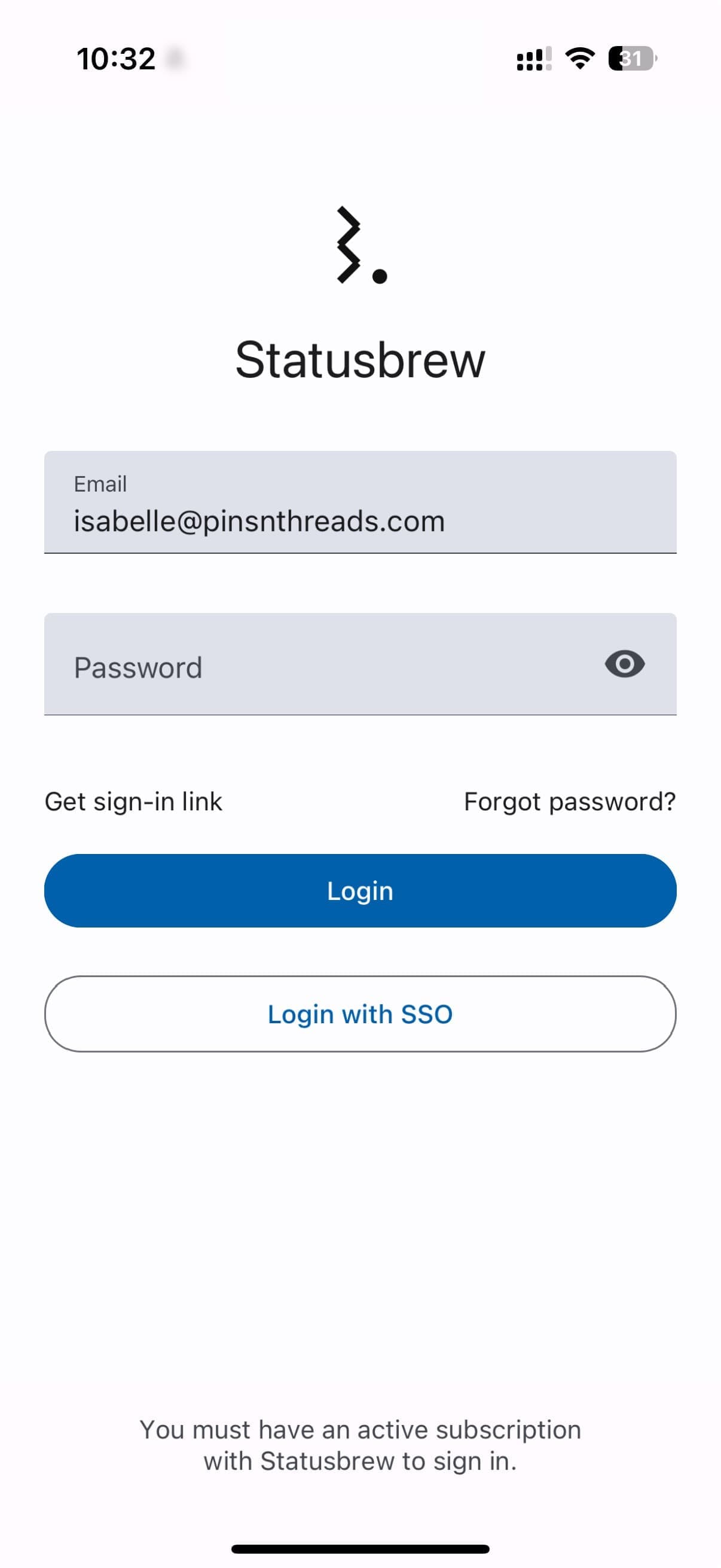
シングルサインオン(SSO):組織で安全なアクセス方法としてSSOを設定している場合
Login with SSO(SSOでログインする)をタップします。
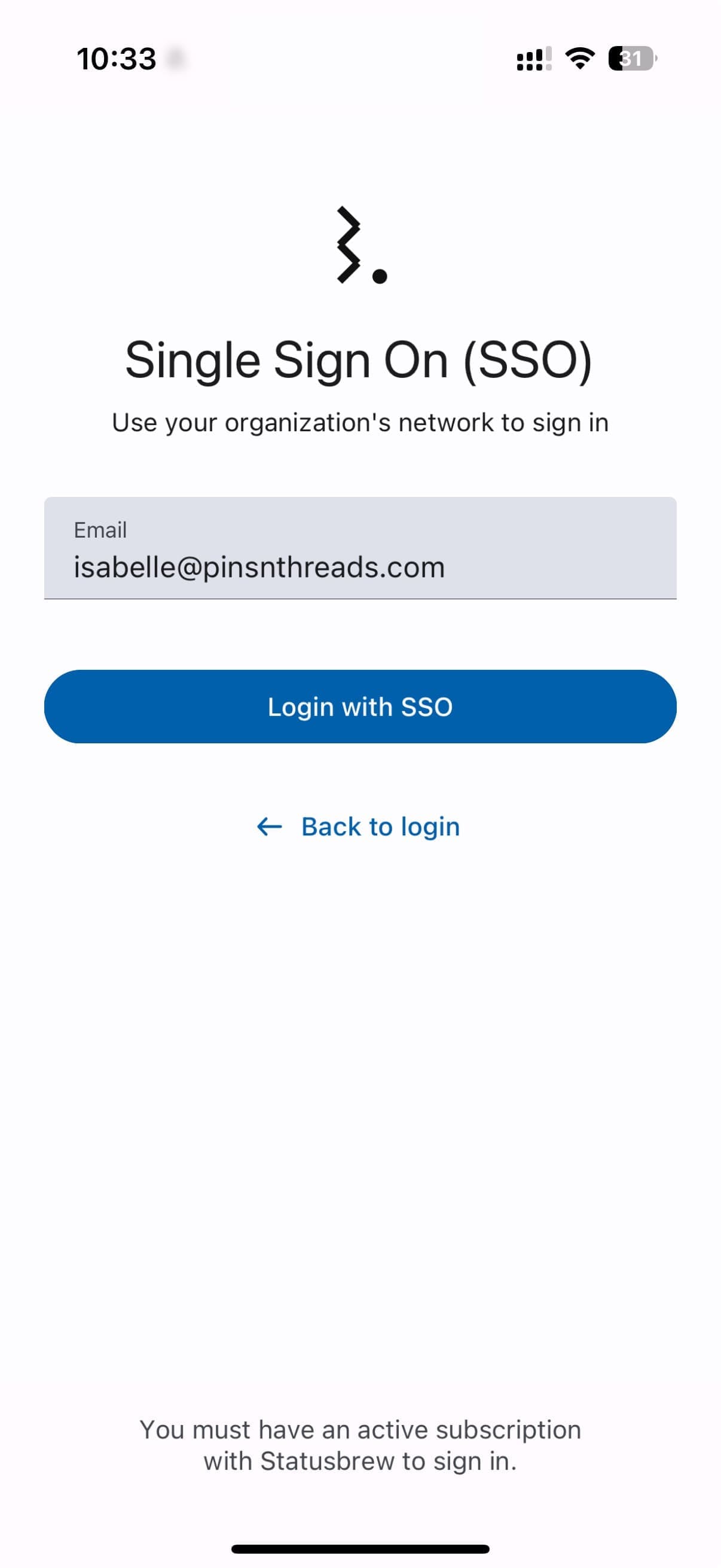
Googloogleアカウントのメールアドレスとパスワードでサインインする場合
まずGoogleアカウントにサインインします。
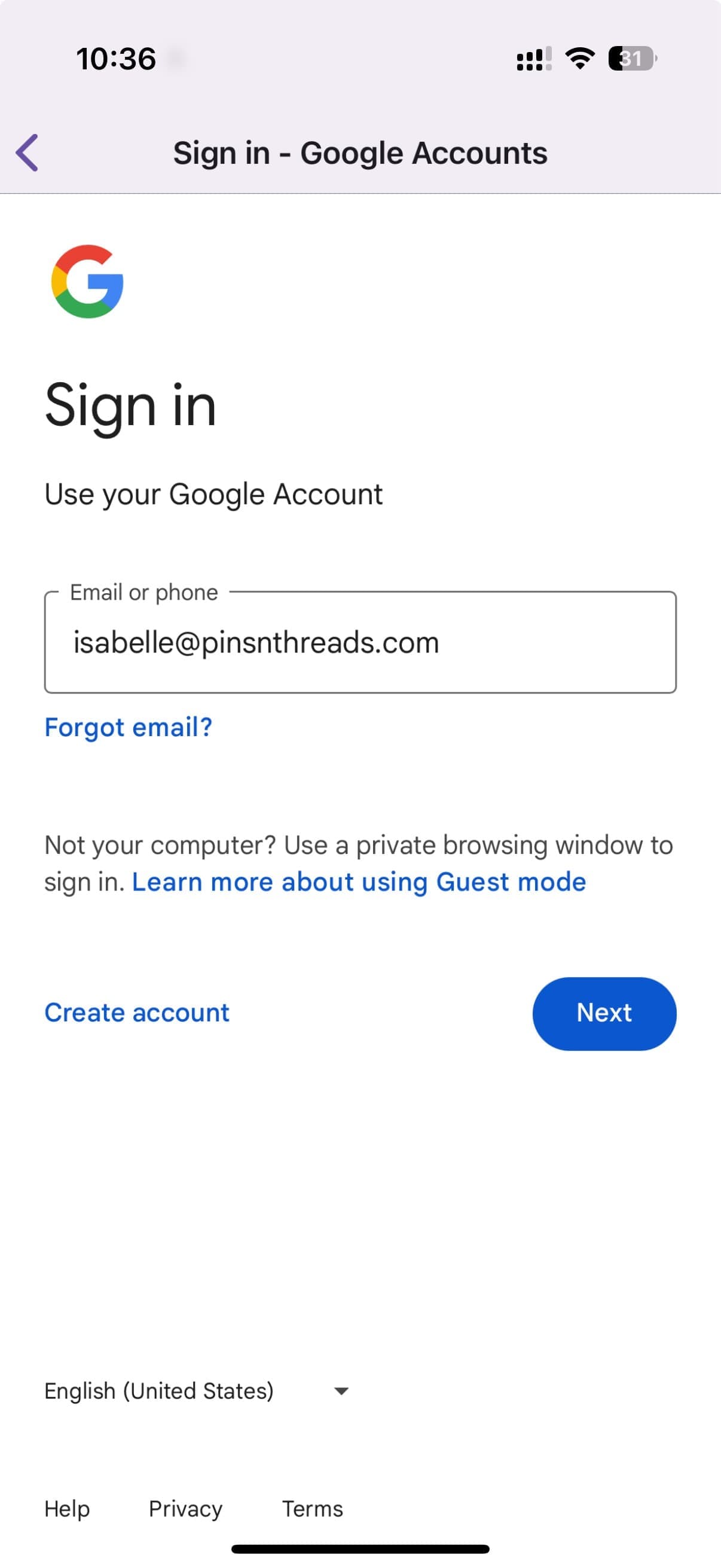
Gmailに二要素認証の通知が届いているか確認します。
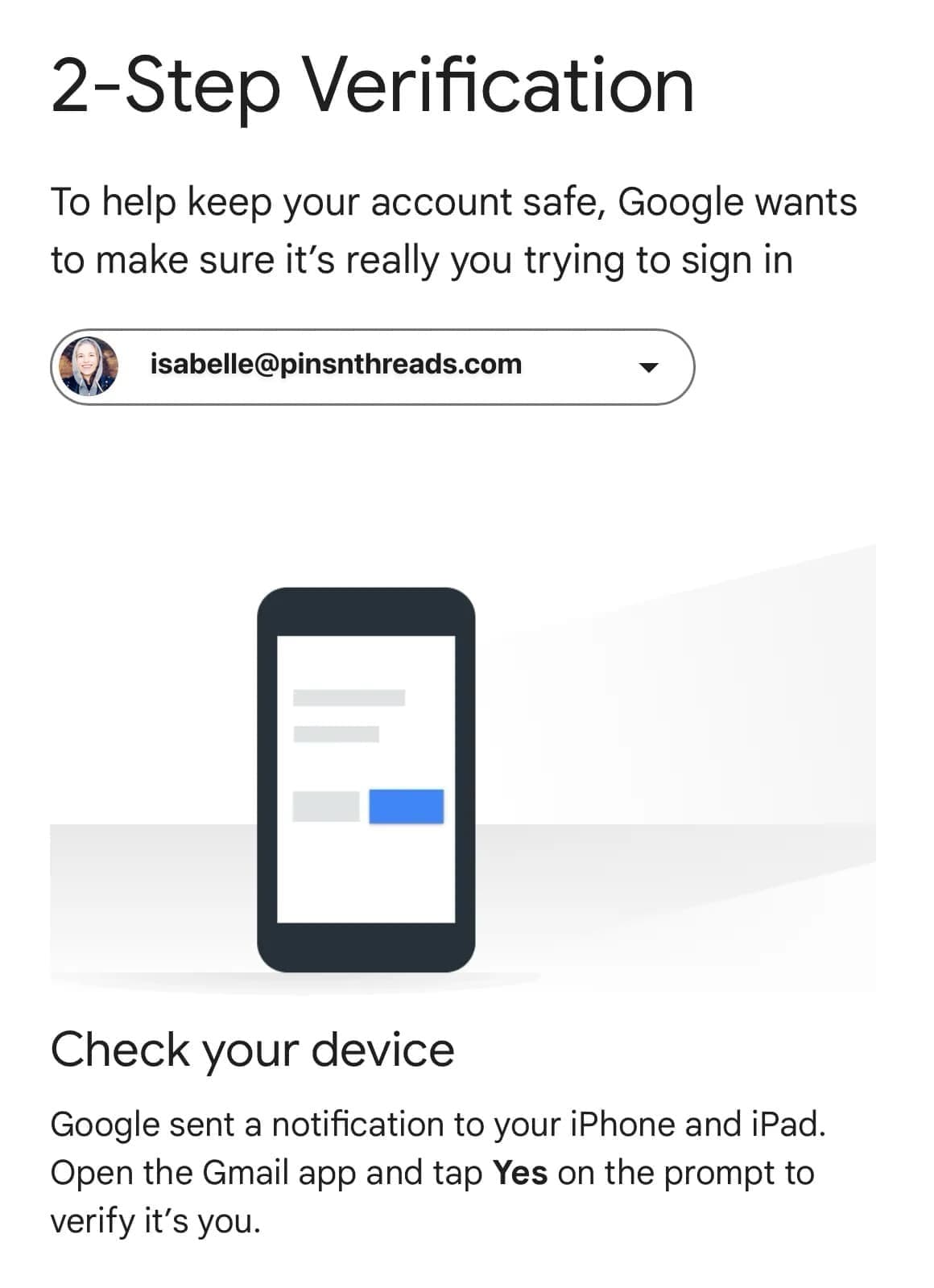
マジックリンク経由(サインインするための安全なリンクをメールで受け取る方法)
メールアドレスを入力し"Get sign-in link"(サインインリンクを受け取る)をクリックします。
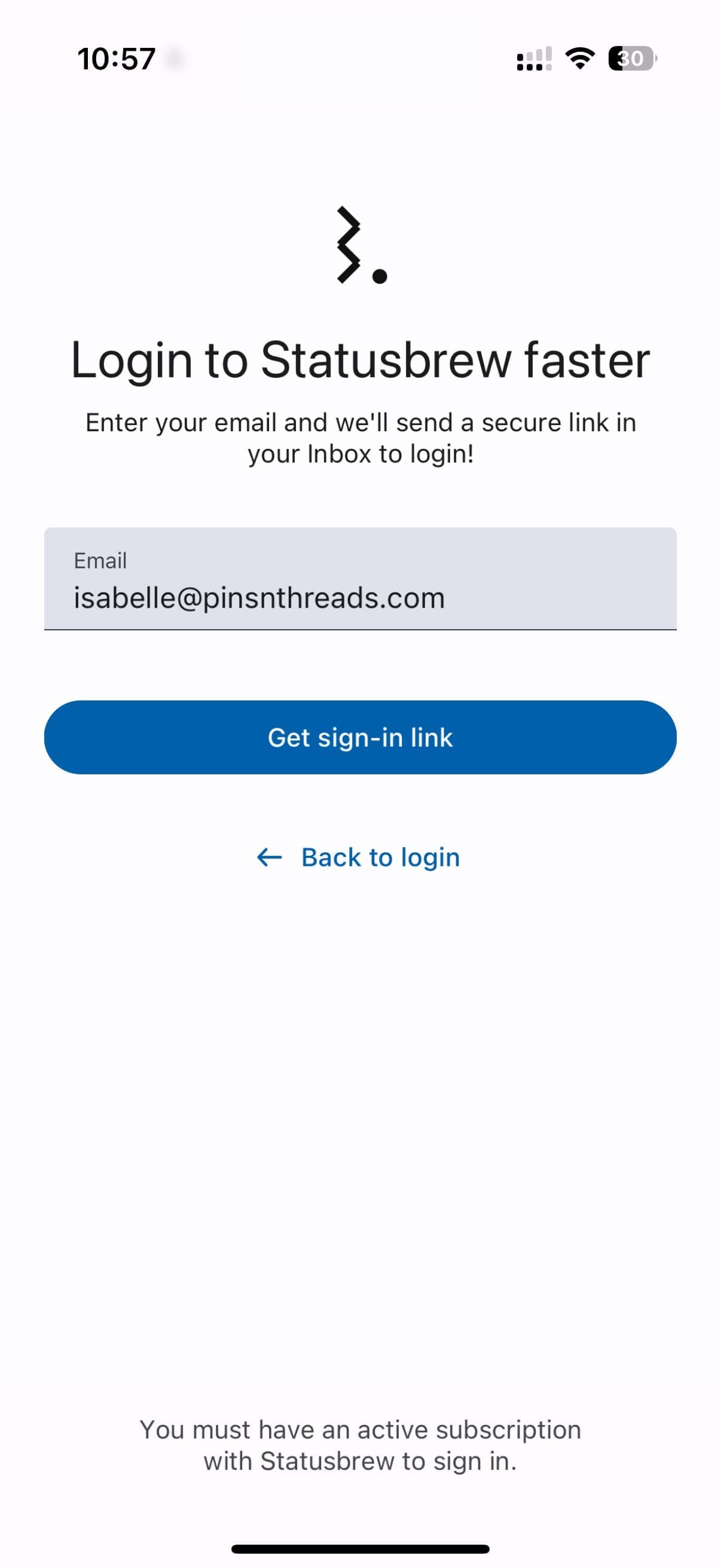
すると、 “An email with one time login link has been sent to your email address. Kindly follow the steps mentioned in the email and proceed with the login.”(あなたのメールアドレスに、ログインするために一度限り有効なリンクが送信されました。メールに記載されている手順に沿ってログインしてください。)というポップアップが表示されます。
2.モバイルアプリにログインするため、メールを確認して、記載されているリンクをクリックします。
マジックリンクの詳細はこちら
モバイルアプリからのログアウト
Statusbrewの利用を終えたあとは、簡単にログアウトすることができます。ただし、一度ログアウトすると、設定したプッシュ通知が無効になるのでご注意ください。再度ログインする際に、プッシュ通知をオンにする必要があります。
ログアウトの手順
アプリの右下に表示されているプロファイルのアイコンをタップします。
画面を下にスクロールし、Logoutをタップします。
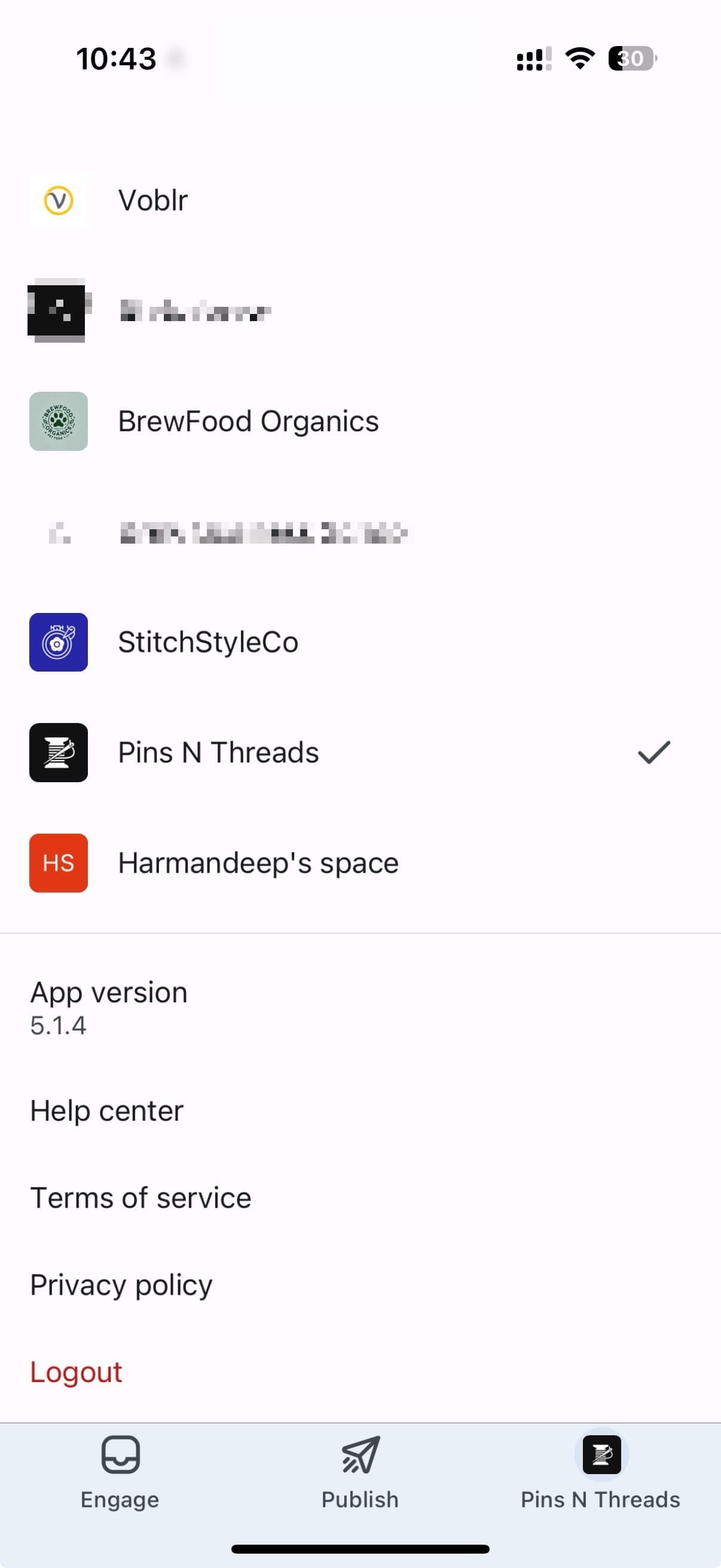
再サインイン後の通知設定に関する詳細については、モバイルの通知管理をご確認ください。
また、モバイルアプリのトラブルシューティングもあわせてご確認ください。